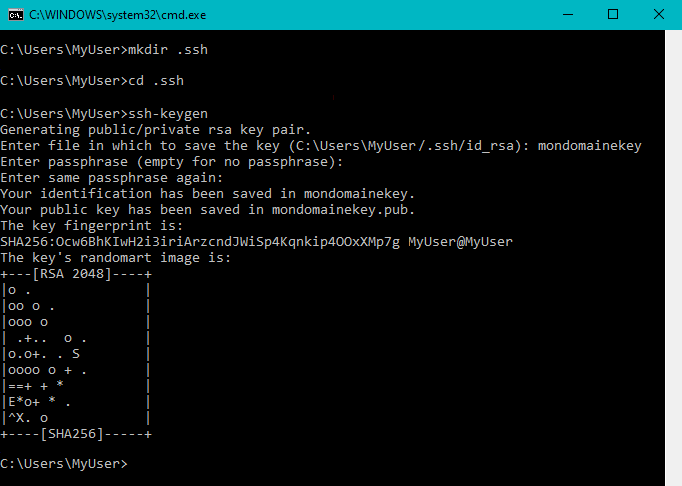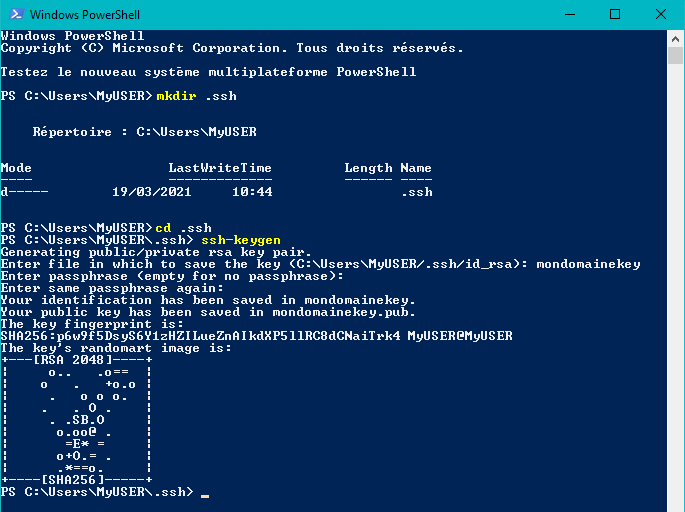Dans ce guide, nous allons voir comment générer une clé SSH.
Pourquoi générer une clé SSH ?
La méthode d’authentification par clé SSH publique présente de nombreux avantages.
L’idée est de mettre en place un tunnel entre un client et un serveur qui garantit des transactions sécurisées.
L’empreinte numérique du mot de passe utilisé, est sauvegardé sur la clé SSH publique.
La clé SSH privée, quant à elle, est sauvegardée sur l’ordinateur personnel et reste par conséquent secrète.
Même si des tiers non autorisés parviennent à avoir accès à la clé publique, il leur serait presque impossible de décrypter la clé privée.
Ainsi, en misant sur une connexion SSH avec une clé privée et une clé publique, le système échanges les données de façon sécurisée.
Notre outil de sauvegarde DrivinCloud permet d’utiliser les clés SSH pour le dépôt de données sécurisé.
Clé SSH sous WINDOWS
Appuyer d’abord sur la touche Windows + r de votre clavier en même temps, pour ouvrir la fenêtre exécuter.
Saisir ensuite cmd dans le champ de saisie, puis cliquer sur OK.
Accéder par la suite dans le chemin C:\Utilisateurs\VotreUtilisateurWindows, via la commande cd %userprofile%.
Exécuter respectivement les commandes suivantes :
mkdir .ssh
cd .ssh
ssh-keygen
Mettre le nom de fichier. Le système insère dans ce cas la clé dans le dit fichier.
Mettre une passphrase (deux fois).
Il est possible de lancer les mêmes commandes en utilisant PowerShell.
Accéder ensuite au dossier .ssh créé sous le répertoire C:\Utilisateurs\VotreUtilisateurWindows. Il y aura deux fichiers dedans. L’un qui contient la clé privée, l’autre contient la clé publique.
Ouvrrir ensuite le fichier mondomainekey.pub (qui contient la clé publique) avec NotePad ou BlocNote ou autre éditeur de texte. Copier la clé qui commence par ssh-rsa, et se termine par VotreUtilisateur@VotreUtilisateurWindows.
La clé ne doit contenir aucun retour à la ligne.
Créer la clé sous Mac OS
Ouvrrir d’abord un terminal et lancer la commande suivante :
ssh-keygen -t rsa -C votreadresse@mail.tld
puis
cat /Users/myuser/.ssh/id_rsa.pub pour récupérer la clé publique.
Générer une clé sous LINUX
Il suffit de :
Lancer d’abord la commande ssh-keygen sur un terminal.
Indiquer ensuite le nom de fichier dans le quel la clé sera insérée.
Mettre une passphrase (deux fois).
Lancer la commande cat nomfichier.pub pour copier la clé publique générée.
La clé ne doit contenir aucun retour à la ligne.